Come aggiungere la lista dei desideri in WooCommerce
Pubblicato: 2021-04-22 Vuoi aggiungere la lista dei desideri in WooCommerce? È importante notare che WooCommerce non ha una funzionalità Wishlist. Consente agli utenti di contrassegnare determinati prodotti, aggiungendoli a un elenco per riferimento futuro.
Vuoi aggiungere la lista dei desideri in WooCommerce? È importante notare che WooCommerce non ha una funzionalità Wishlist. Consente agli utenti di contrassegnare determinati prodotti, aggiungendoli a un elenco per riferimento futuro.
I negozi popolari come Amazon consentono agli acquirenti online di creare più liste dei desideri.
Come aggiungere la lista dei desideri in WooCommerce
In questo tutorial creeremo una funzionalità di wishlist per WooCommerce. Useremo AJAX, WordPress REST API e grafica SVG.
Entro la fine del post, sarai in grado di creare un plug-in per la lista dei desideri.
Vediamo come puoi raggiungere questo obiettivo.
Creazione di un plugin per la lista dei desideri
Innanzitutto, dobbiamo creare la struttura del plugin.
Crea una cartella con il nome "lista dei desideri" e un file PHP con lo stesso nome.
Successivamente, aggiungi il seguente snippet al file PHP:
/*
Plugin Name: Woocommerce wishlist
Description: Ajax wishlist for WooCommerce
Author: Njengah
Version: 1.0
*/
if ( ! defined( 'ABSPATH' ) ) {
exit; // Exit if accessed directly
}
Aggiunta della struttura
Ora è il momento di aggiungere le funzioni. Ecco cosa faremo:
- Aggiungi la lista dei desideri per passare ai prodotti in loop e alle singole pagine utilizzando gli hook di WooCommerce
- Crea uno shortcode della tabella della wishlist per contenere i prodotti aggiunti alla wishlist
- Crea un'opzione personalizzata nella lista dei desideri nel profilo utente
È importante notare che tutto il codice del plug-in andrà all'interno dell'azione init per il plug-in.
Prima di iniziare, dobbiamo assicurarci che il plugin WooCommerce sia attivo. Dopo i dettagli del plugin aggiungi il seguente codice:
add_action('init','plugin_init');
function plugin_init(){
if (class_exists("Woocommerce")) {
// Plugin code starts here
}
}
Il passaggio successivo consiste nell'accodare gli script e gli stili del plug-in aggiungendo il codice seguente al file del plug-in principale:
function wishlist_plugin_scripts_styles(){
wp_enqueue_style( 'wishlist-style', plugins_url('/css/style.css', __FILE__ ), array(), '1.0.0' );
wp_enqueue_script( 'wishlist-main', plugins_url('/js/main.js', __FILE__ ), array('jquery'), '', true);
wp_localize_script(
'main',
'opt',
array(
'ajaxUrl' => admin_url('admin-ajax.php'),
'ajaxPost' => admin_url('admin-post.php'),
'restUrl' => rest_url('wp/v2/product'),
'shopName' => sanitize_title_with_dashes(sanitize_title_with_dashes(get_bloginfo('name'))),
'inWishlist' => esc_html__("Already in wishlist","text-domain"),
'removeWishlist' => esc_html__("Remove from wishlist","text-domain"),
'buttonText' => esc_html__("Details","text-domain"),
'error' => esc_html__("Something went wrong, could not add to wishlist","text-domain"),
'noWishlist' => esc_html__("No wishlist found","text-domain"),
)
);
}
add_action( 'wp_enqueue_scripts', 'wishlist_plugin_scripts_styles' );
In questa sezione di codice, accodiamo il file style.css principale e il file main.js per il plugin. Abbiamo anche passato alcuni parametri al file main.js con cui lavorare:
- ajaxUrl
- ajaxPost
- restUrl
- nomenegozio
Dopo aver aggiunto il codice, creare una cartella css e js e inserire i file corrispondenti all'interno di tali cartelle: style.css nella cartella css e main.js nella cartella js.
Aggancia l'interruttore della lista dei desideri
Per agganciare Wishlist Toggle , aggiungi il seguente codice all'interno dell'azione init:
// Add wishlist to product
add_action('woocommerce_before_shop_loop_item_title','wishlist_toggle',15);
add_action('woocommerce_single_product_summary','wishlist_toggle',25);
function wishlist_toggle(){
global $product;
echo '<span class="wishlist-title">'.esc_attr__("Add to wishlist","text-domain").'</span><a class="wishlist-toggle" data-product="'.esc_attr($product->get_id()).'" href="#" title="'.esc_attr__("Add to wishlist","text-domain").'">'.file_get_contents(plugins_url( 'images/icon.svg', __FILE__ )).'</a>';
}
Il codice sopra aggiunge una lista dei desideri per ogni prodotto nel ciclo e per ogni singolo layout di prodotto. Abbiamo utilizzato gli hook woocommerce_before_shop_loop_item_title e woocommerce_single_product_summary.
Aggiungi icone SVG
Il passaggio successivo è aggiungere icone SVG .
Crea una cartella di immagini nella cartella del plugin e inserisci il seguente icon.svg al suo interno:
<svg viewBox="0 0 471.701 471.701">
<path class="heart" d="M433.601,67.001c-24.7-24.7-57.4-38.2-92.3-38.2s-67.7,13.6-92.4,38.3l-12.9,12.9l-13.1-13.1
c-24.7-24.7-57.6-38.4-92.5-38.4c-34.8,0-67.6,13.6-92.2,38.2c-24.7,24.7-38.3,57.5-38.2,92.4c0,34.9,13.7,67.6,38.4,92.3
l187.8,187.8c2.6,2.6,6.1,4,9.5,4c3.4,0,6.9-1.3,9.5-3.9l188.2-187.5c24.7-24.7,38.3-57.5,38.3-92.4
C471.801,124.501,458.301,91.701,433.601,67.001z M414.401,232.701l-178.7,178l-178.3-178.3c-19.6-19.6-30.4-45.6-30.4-73.3
s10.7-53.7,30.3-73.2c19.5-19.5,45.5-30.3,73.1-30.3c27.7,0,53.8,10.8,73.4,30.4l22.6,22.6c5.3,5.3,13.8,5.3,19.1,0l22.4-22.4
c19.6-19.6,45.7-30.4,73.3-30.4c27.6,0,53.6,10.8,73.2,30.3c19.6,19.6,30.3,45.6,30.3,73.3
C444.801,187.101,434.001,213.101,414.401,232.701z"/>
<g class="loading">
<path d="M409.6,0c-9.426,0-17.067,7.641-17.067,17.067v62.344C304.667-5.656,164.478-3.386,79.411,84.479
c-40.09,41.409-62.455,96.818-62.344,154.454c0,9.426,7.641,17.067,17.067,17.067S51.2,248.359,51.2,238.933
c0.021-103.682,84.088-187.717,187.771-187.696c52.657,0.01,102.888,22.135,138.442,60.976l-75.605,25.207
c-8.954,2.979-13.799,12.652-10.82,21.606s12.652,13.799,21.606,10.82l102.4-34.133c6.99-2.328,11.697-8.88,11.674-16.247v-102.4
C426.667,7.641,419.026,0,409.6,0z"/>
<path d="M443.733,221.867c-9.426,0-17.067,7.641-17.067,17.067c-0.021,103.682-84.088,187.717-187.771,187.696
c-52.657-0.01-102.888-22.135-138.442-60.976l75.605-25.207c8.954-2.979,13.799-12.652,10.82-21.606
c-2.979-8.954-12.652-13.799-21.606-10.82l-102.4,34.133c-6.99,2.328-11.697,8.88-11.674,16.247v102.4
c0,9.426,7.641,17.067,17.067,17.067s17.067-7.641,17.067-17.067v-62.345c87.866,85.067,228.056,82.798,313.122-5.068
c40.09-41.409,62.455-96.818,62.344-154.454C460.8,229.508,453.159,221.867,443.733,221.867z"/>
</g>
<g class="check">
<path d="M238.933,0C106.974,0,0,106.974,0,238.933s106.974,238.933,238.933,238.933s238.933-106.974,238.933-238.933
C477.726,107.033,370.834,0.141,238.933,0z M238.933,443.733c-113.108,0-204.8-91.692-204.8-204.8s91.692-204.8,204.8-204.8
s204.8,91.692,204.8,204.8C443.611,351.991,351.991,443.611,238.933,443.733z"/>
<path d="M370.046,141.534c-6.614-6.388-17.099-6.388-23.712,0v0L187.733,300.134l-56.201-56.201
c-6.548-6.78-17.353-6.967-24.132-0.419c-6.78,6.548-6.967,17.353-0.419,24.132c0.137,0.142,0.277,0.282,0.419,0.419
l68.267,68.267c6.664,6.663,17.468,6.663,24.132,0l170.667-170.667C377.014,158.886,376.826,148.082,370.046,141.534z"/>
</g>
</svg>
L'animazione SVG ha tre stati:
- Predefinito: il percorso del cuore
- Processo: gruppo di caricamento (tag g)
- Fine: gruppo di controllo (tag g)
Per definire lo stile delle icone, apri il file style.css e incolla il codice seguente:
.wishlist-toggle {
display: block;
position: absolute;
top: 16px;
left: 16px;
z-index: 5;
width: 24px;
height: 24px;
outline: none;
border:none;
}
.wishlist-title {
display: none;
}
.entry-summary .wishlist-toggle {
position: relative;
top: 0;
left: 0;
display: inline-block;
vertical-align: middle;
margin-bottom: 8px;
}
.entry-summary .wishlist-title {
display: inline-block;
vertical-align: middle;
margin-right: 8px;
margin-bottom: 8px;
}
.wishlist-toggle:focus {
outline: none;
border:none;
}
.wishlist-toggle svg {
fill:#bdbdbd;
transition: all 200ms ease-out;
}
.wishlist-toggle:hover svg,
.wishlist-toggle.active svg {
fill:#000000;
}
.wishlist-toggle svg .loading,
.wishlist-toggle svg .check {
opacity: 0;
}
.wishlist-toggle.active svg .check {
opacity: 1;
}
.wishlist-toggle.active svg .heart {
opacity: 0;
}
.wishlist-toggle.loading svg .loading,
.wishlist-table.loading:before {
animation:loading 500ms 0ms infinite normal linear;
transform-origin: center;
opacity: 1;
}
.wishlist-toggle.loading svg .heart {
opacity:0;
}
@keyframes loading {
from {transform: rotate(0deg);}
to {transform: rotate(360deg);}
}
Abbiamo mostrato il percorso del cuore del nostro SVG. Quando l'utente fa clic su di esso, nasconderemo il percorso del cuore e mostreremo il percorso di caricamento.
Dopo il caricamento, mostreremo il segno di spunta che indica che il prodotto è stato aggiunto con successo alla wishlist.
Crea uno shortcode per la tabella della lista dei desideri
Ora dobbiamo creare lo shortcode della tabella Wishlist . Puoi aggiungere questo shortcode a qualsiasi pagina e gli elementi della wishlist appariranno al suo interno.
Lo faremo aggiungendo il seguente codice nell'azione del plugin init:
// Wishlist table shortcode
add_shortcode('wishlist', 'wishlist');
function wishlist( $atts, $content = null ) {
extract(shortcode_atts(array(), $atts));
return '<table class="wishlist-table loading">
<tr>
<th><!-- Left for image --></th>
<th>'.esc_html__("Name","text-domain").'</th>
<th>'.esc_html__("Price","text-domain").'</th>
<th>'.esc_html__("Stock","text-domain").'</th>
<th><!-- Left for button --></th>
</tr>
</table>';
}
Dopodiché, dobbiamo creare una pagina della lista dei desideri.
Dalla dashboard, crea una pagina chiamata "Lista dei desideri" e inserisci lo shortcode [lista dei desideri] al suo interno.
Se apri la pagina della lista dei desideri, vedrai una tabella vuota.
Il prossimo passo è modellare gli elementi della wishlist. Per ottenere ciò, apri style.css e aggiungi il seguente codice:
.wishlist-table {
width:100%;
position: relative;
}
.wishlist-table.loading:after {
display: block;
width: 100%;
height: 100%;
position: absolute;
top: 0;
left: 0;
content: "";
background: #ffffff;
opacity: 0.5;
z-index: 5;
}
.wishlist-table.loading:before {
display: block;
width: 24px;
height: 24px;
position: absolute;
top: 50%;
left: 50%;
margin-top:-12px;
margin-left:-12px;
content: "";
background-image: url('../images/loading.svg');
background-repeat: no-repeat;
background-size: 100%;
z-index: 6;
}
.wishlist-table td {
position: relative;
}
.wishlist-table a.details {
padding:4px 16px;
background: #000000;
color: #ffffff;
text-align: center;
border:none !important
}
.wishlist-table a.wishlist-remove {
display: block;
width: 24px;
height: 24px;
position: absolute;
top: 50%;
left: 50%;
margin-top:-12px;
margin-left:-12px;
background-image: url('../images/remove.svg');
background-repeat: no-repeat;
background-size: 100%;
z-index: 6;
border:none;
opacity:0;
}
.wishlist-table td:hover > a.wishlist-remove {
opacity:1;
}
Quindi, aggiungi l'immagine loading.svg alla cartella delle immagini:
<svg xmlns="http://www.w3.org/2000/svg" xmlns:xlink="http://www.w3.org/1999/xlink" viewBox="0 0 471.701 471.701">
<path d="M409.6,0c-9.426,0-17.067,7.641-17.067,17.067v62.344C304.667-5.656,164.478-3.386,79.411,84.479
c-40.09,41.409-62.455,96.818-62.344,154.454c0,9.426,7.641,17.067,17.067,17.067S51.2,248.359,51.2,238.933
c0.021-103.682,84.088-187.717,187.771-187.696c52.657,0.01,102.888,22.135,138.442,60.976l-75.605,25.207
c-8.954,2.979-13.799,12.652-10.82,21.606s12.652,13.799,21.606,10.82l102.4-34.133c6.99-2.328,11.697-8.88,11.674-16.247v-102.4
C426.667,7.641,419.026,0,409.6,0z"/>
<path d="M443.733,221.867c-9.426,0-17.067,7.641-17.067,17.067c-0.021,103.682-84.088,187.717-187.771,187.696
c-52.657-0.01-102.888-22.135-138.442-60.976l75.605-25.207c8.954-2.979,13.799-12.652,10.82-21.606
c-2.979-8.954-12.652-13.799-21.606-10.82l-102.4,34.133c-6.99,2.328-11.697,8.88-11.674,16.247v102.4
c0,9.426,7.641,17.067,17.067,17.067s17.067-7.641,17.067-17.067v-62.345c87.866,85.067,228.056,82.798,313.122-5.068
c40.09-41.409,62.455-96.818,62.344-154.454C460.8,229.508,453.159,221.867,443.733,221.867z"/>
</svg>
Opzione personalizzata della lista dei desideri nel profilo utente
Aggiungi il codice seguente all'azione init:
// Wishlist option in the user profile
add_action( 'show_user_profile', 'wishlist_user_profile_field' );
add_action( 'edit_user_profile', 'wishlist_user_profile_field' );
function wishlist_user_profile_field( $user ) { ?>
<table class="form-table wishlist-data">
<tr>
<th><?php echo esc_attr__("Wishlist","text-domain"); ?></th>
<td>
<input type="text" name="wishlist" id="wishlist" value="<?php echo esc_attr( get_the_author_meta( 'wishlist', $user->ID ) ); ?>" class="regular-text" />
</td>
</tr>
</table>
<?php }
add_action( 'personal_options_update', 'save_wishlist_user_profile_field' );
add_action( 'edit_user_profile_update', 'save_wishlist_user_profile_field' );
function save_wishlist_user_profile_field( $user_id ) {
if ( !current_user_can( 'edit_user', $user_id ) ) {
return false;
}
update_user_meta( $user_id, 'wishlist', $_POST['wishlist'] );
}
Alimentalo
Ora che abbiamo aggiunto le sezioni importanti, siamo pronti per attivarlo.
Apri il file main.js e inserisci il seguente codice:
(function($){
"use strict";
})(jQuery);
Il passo successivo è raccogliere i dati richiesti e creare alcune variabili:

var shopName = opt.shopName+'-wishlist',
inWishlist = opt.inWishlist,
restUrl = opt.restUrl,
wishlist = new Array,
ls = sessionStorage.getItem(shopName),
loggedIn = ($('body').hasClass('logged-in')) ? true : false,
userData = '';
Se l'utente ha effettuato l'accesso:
- Recupera i dati utente correnti con AJAX
- In caso di successo, aggiorna la lista dei desideri
- Evidenzia gli elementi della wishlist
- Rimuovere la sessione/l'archiviazione locale
- In caso di errore, mostra un messaggio di errore nella console per lo sviluppatore
if(loggedIn) {
// Fetch current user data
$.ajax({
type: 'POST',
url: opt.ajaxUrl,
data: {
'action' : 'fetch_user_data',
'dataType': 'json'
},
success:function(data) {
userData = JSON.parse(data);
if (typeof(userData['wishlist']) != 'undefined' && userData['wishlist'] != null && userData['wishlist'] != "") {
var userWishlist = userData['wishlist'];
userWishlist = userWishlist.split(',');
if (wishlist.length) {
wishlist = wishlist.concat(userWishlist);
$.ajax({
type: 'POST',
url:opt.ajaxPost,
data:{
action:'user_wishlist_update',
user_id :userData['user_id'],
wishlist :wishlist.join(','),
}
});
} else {
wishlist = userWishlist;
}
wishlist = wishlist.unique();
highlightWishlist(wishlist,inWishlist);
sessionStorage.removeItem(shopName);
} else {
if (typeof(ls) != 'undefined' && ls != null) {
ls = ls.split(',');
ls = ls.unique();
wishlist = ls;
}
$.ajax({
type: 'POST',
url:opt.ajaxPost,
data:{
action:'user_wishlist_update',
user_id :userData['user_id'],
wishlist :wishlist.join(','),
}
})
.done(function(response) {
highlightWishlist(wishlist,inWishlist);
sessionStorage.removeItem(shopName);
});
}
},
error: function(){
console.log('No user data returned');
}
});
}
Se l'utente è Ospite, recuperiamo la lista dei desideri dalla sessione/memoria locale
else {
if (typeof(ls) != 'undefined' && ls != null) {
ls = ls.split(',');
ls = ls.unique();
wishlist = ls;
}
}
Ora abbiamo il doppio AJAX e alcune funzioni di supporto.
La prima richiesta AJAX ottiene l'ID utente e i dati della lista dei desideri dell'utente da WordPress. Puoi ottenere ciò con un'azione AJAX personalizzata aggiunta al file di codice del plugin:
// Get current user data
function fetch_user_data() {
if (is_user_logged_in()){
$current_user = wp_get_current_user();
$current_user_wishlist = get_user_meta( $current_user->ID, 'wishlist',true);
echo json_encode(array('user_id' => $current_user->ID,'wishlist' => $current_user_wishlist));
}
die();
}
add_action( 'wp_ajax_fetch_user_data', 'fetch_user_data' );
add_action( 'wp_ajax_nopriv_fetch_user_data', 'fetch_user_data' );
La successiva richiesta AJAX aggiorna la lista dei desideri dell'utente se c'erano già elementi della lista dei desideri dalla sessione/archiviazione locale:
ffunction update_wishlist_ajax(){
if (isset($_POST["user_id"]) && !empty($_POST["user_id"])) {
$user_id = $_POST["user_id"];
$user_obj = get_user_by('id', $user_id);
if (!is_wp_error($user_obj) && is_object($user_obj)) {
update_user_meta( $user_id, 'wishlist', $_POST["wishlist"]);
}
}
die();
}
add_action('admin_post_nopriv_user_wishlist_update', 'update_wishlist_ajax');
add_action('admin_post_user_wishlist_update', 'update_wishlist_ajax');
Funzioni di supporto
Prima di passare alla parte degli eventi, impariamo di più sulle nostre funzioni di supporto
Array.prototype.unique = function() {
return this.filter(function (value, index, self) {
return self.indexOf(value) === index;
});
}
function isInArray(value, array) {return array.indexOf(value) > -1;}
function onWishlistComplete(target, title){
setTimeout(function(){
target
.removeClass('loading')
.addClass('active')
.attr('title',title);
},800);
}
function highlightWishlist(wishlist,title){
$('.wishlist-toggle').each(function(){
var $this = $(this);
var currentProduct = $this.data('product');
currentProduct = currentProduct.toString();
if (isInArray(currentProduct,wishlist)) {
$this.addClass('active').attr('title',title);
}
});
}
La prima funzione di supporto rende l'array unico, rimuovendo i duplicati.
D'altra parte, il secondo controlla se il valore dato è presente nell'array dato.
L'ultima funzione viene eseguita quando un elemento viene aggiunto alla lista dei desideri e l'ultima mostra gli elementi che si trovano nella lista dei desideri.
Aggiungi Attiva/Disattiva
Il passaggio successivo consiste nell'aggiungere un evento clic all'interruttore della lista dei desideri per potenziare la funzionalità effettiva.
Se vai alla pagina del negozio, aggiorna il browser e fai clic su qualsiasi interruttore della lista dei desideri vedrai che funziona!
$('.wishlist-toggle').each(function(){
var $this = $(this);
var currentProduct = $this.data('product');
currentProduct = currentProduct.toString();
if (!loggedIn && isInArray(currentProduct,wishlist)) {
$this.addClass('active').attr('title',inWishlist);
}
$(this).on('click',function(e){
e.preventDefault();
if (!$this.hasClass('active') && !$this.hasClass('loading')) {
$this.addClass('loading');
wishlist.push(currentProduct);
wishlist = wishlist.unique();
if (loggedIn) {
// get user ID
if (userData['user_id']) {
$.ajax({
type: 'POST',
url:opt.ajaxPost,
data:{
action:'user_wishlist_update',
user_id :userData['user_id'],
wishlist :wishlist.join(','),
}
})
.done(function(response) {
onWishlistComplete($this, inWishlist);
})
.fail(function(data) {
alert(opt.error);
});
}
} else {
sessionStorage.setItem(shopName, wishlist.toString());
onWishlistComplete($this, inWishlist);
}
}
});
});
Elenca gli elementi nella tabella della lista dei desideri
Aggiungi il seguente codice in main.js nella parte inferiore della nostra funzione wrapper:
setTimeout(function(){
if (wishlist.length) {
restUrl += '?include='+wishlist.join(',');
restUrl += '&per_page='+wishlist.length;
$.ajax({
dataType: 'json',
url:restUrl
})
.done(function(response){
$('.wishlist-table').each(function(){
var $this = $(this);
$.each(response,function(index,object){
$this.append('<tr data-product="'+object.id+'"><td><a class="wishlist-remove" href="#" title="'+opt.removeWishlist+'"></a>'+object.image+'</td><td>'+object.title["rendered"]+'</td><td>'+object.price+'</td><td>'+object.stock+'</td><td><a class="details" href="'+object.link+'">'+opt.buttonText+'</a></td></tr>');
});
});
})
.fail(function(response){
alert(opt.noWishlist);
})
.always(function(response){
$('.wishlist-table').each(function(){
$(this).removeClass('loading');
});
});
} else {
$('.wishlist-table').each(function(){
$(this).removeClass('loading');
});
}
},1000);
Qui abbiamo due opzioni per l'API REST:
- utilizzando l'API REST di WordPress
- utilizzando l'API REST di WooCommerce.
Vai al file principale del plugin e in fondo aggiungi il seguente codice:
// Extend REST API
function rest_register_fields(){
register_rest_field('product',
'price',
array(
'get_callback' => 'rest_price',
'update_callback' => null,
'schema' => null
)
);
register_rest_field('product',
'stock',
array(
'get_callback' => 'rest_stock',
'update_callback' => null,
'schema' => null
)
);
register_rest_field('product',
'image',
array(
'get_callback' => 'rest_img',
'update_callback' => null,
'schema' => null
)
);
}
add_action('rest_api_init','rest_register_fields');
function rest_price($object,$field_name,$request){
global $product;
$id = $product->get_id();
if ($id == $object['id']) {
return $product->get_price();
}
}
function rest_stock($object,$field_name,$request){
global $product;
$id = $product->get_id();
if ($id == $object['id']) {
return $product->get_stock_status();
}
}
function rest_img($object,$field_name,$request){
global $product;
$id = $product->get_id();
if ($id == $object['id']) {
return $product->get_image();
}
}
function maximum_api_filter($query_params) {
$query_params['per_page']["maximum"]=100;
return $query_params;
}
add_filter('rest_product_collection_params', 'maximum_api_filter');
Rimozione di elementi dalla lista dei desideri
Aggiungi il codice seguente nella parte inferiore della funzione wrapper nel file main.js:
$(document).on('click', '.wishlist-remove', function(){
var $this = $(this);
$this.closest('table').addClass('loading');
wishlist = [];
$this.closest('table').find('tr').each(function(){
if ($(this).data('product') != $this.closest('tr').data('product')) {
wishlist.push($(this).data('product'));
if (loggedIn) {
// get user ID
if (userData['user_id']) {
$.ajax({
type: 'POST',
url:opt.ajaxPost,
data:{
action:'user_wishlist_update',
user_id :userData['user_id'],
wishlist :wishlist.join(','),
}
})
.done(function(response) {
$this.closest('table').removeClass('loading');
$this.closest('tr').remove();
})
.fail(function(data) {
alert(opt.error);
});
}
} else {
sessionStorage.setItem(shopName, wishlist.toString());
setTimeout(function(){
$this.closest('table').removeClass('loading');
$this.closest('tr').remove();
},500);
}
}
});
});
Questo è il risultato: 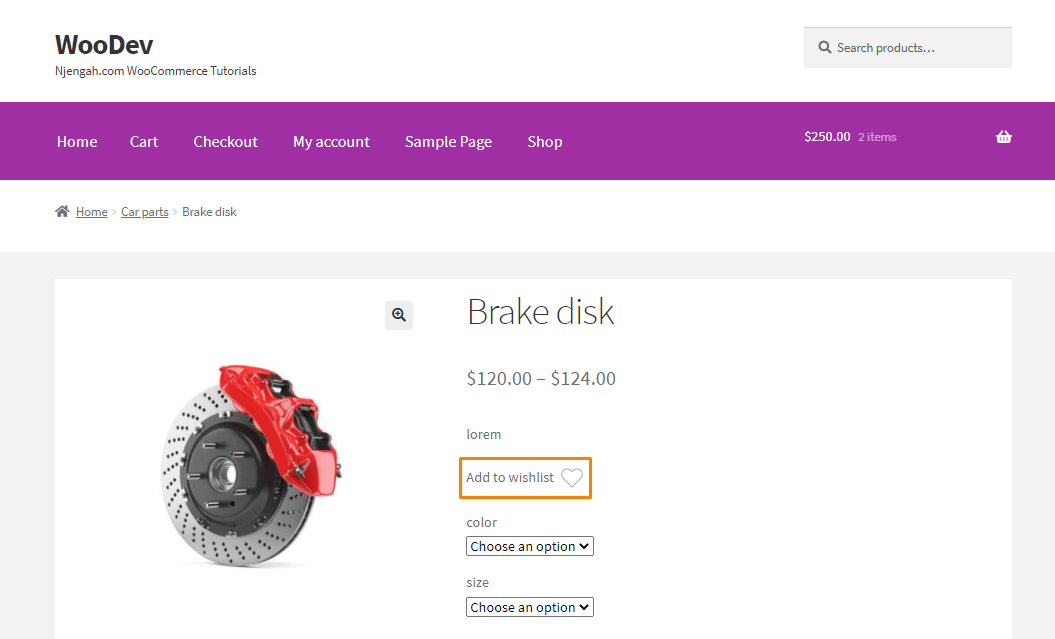
Conclusione
In questo tutorial, abbiamo creato un plugin personalizzato per aggiungere la Wishlist in WooCommerce. Ci auguriamo che questo post ti abbia aiutato ad aggiungere la funzionalità della lista dei desideri al tuo negozio.
Articoli simili
- Reindirizzamento WooCommerce dopo il logout [Guida definitiva]
- Reindirizzamento WooCommerce dopo il checkout: reindirizza alla pagina di ringraziamento personalizzata
- Guida completa all'utilizzo degli hook personalizzati di WordPress do_action e apply_filters con esempio
- Come correggere l'errore di tipo non rilevato: wp.template non è una funzione
- Come reindirizzare l'utente se non ha effettuato l'accesso a WordPress » Reindirizzamento della pagina
- Come aggiungere la casella di ricerca sul tema della vetrina in cima alla pagina
- Come ottenere il nome della categoria del prodotto corrente in WooCommerce
- Come nascondere l'etichetta fiscale in WooCommerce
- Come verificare se l'utente ha effettuato l'accesso a WordPress
- Come creare prodotti in modo programmatico WooCommerce
- Come ottenere la descrizione del prodotto e visualizzare WooCommerce
- Come disabilitare la spedizione per categoria in WooCommerce
- Come ottenere l'URL di pagamento in WooCommerce
- Come cambiare il simbolo della valuta in WooCommerce
- Come creare il pulsante Aggiungi al carrello WooCommerce per ID prodotto
- Come creare una pagina negozio personalizzata WooCommerce
- Come configurare il blog WooCommerce Storefront
- Oltre 40 migliori plugin per moduli di contatto WordPress per un facile contatto
- Oltre 30 migliori plug-in di commenti per WordPress per aumentare il coinvolgimento
- Come aggiungere campi nel modulo di registrazione WooCommerce
- Come aggiungere le icone dei social media al tema Footer Storefront
- Come inviare a Mpesa WooCommerce il pagamento gratuitamente
- Come impostare il menu Mega di WooCommerce Storefront
- 5+ migliori esempi di negozi WooCommerce
- Come aggiungere un prodotto al carrello in modo programmatico in WooCommerce
- Come ottenere l'ID dell'ordine sulla pagina di pagamento WooCommerce
- Hook di reindirizzamento dell'accesso a WooCommerce spiegato con l'esempio
- Come aggiungere il reindirizzamento della pagina del mio account WooCommerce
